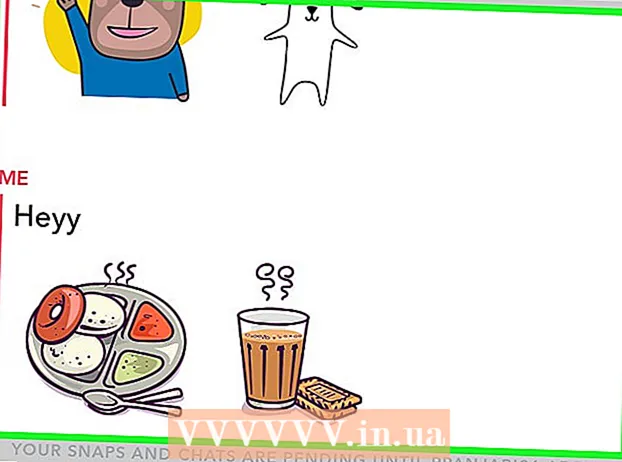Szerző:
Laura McKinney
A Teremtés Dátuma:
7 Április 2021
Frissítés Dátuma:
1 Július 2024
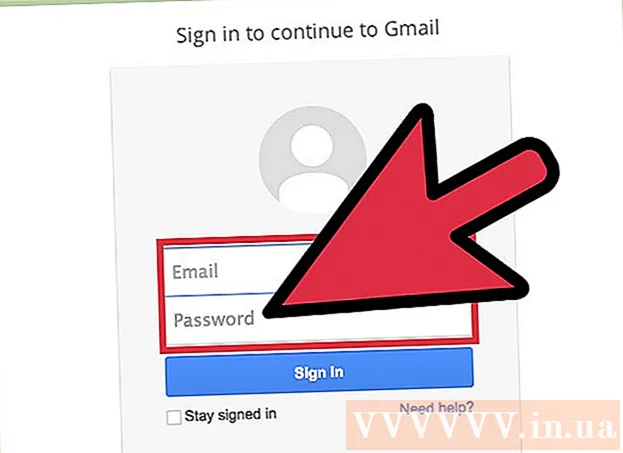
Tartalom
Mindannyiunknak van néhány jelszavára emlékeznünk a mai informatikai korszakban, és ezek közül néhány nagyon fontos, például a Gmail e-mail jelszava. Ha elfelejtette Gmail-jelszavát, a Google számos lehetőséget kínál az Ön fiókjának helyreállítására. Ha tartalék telefonszámot vagy e-mail címet társított fiókjához, a Google gyorsan visszaállíthatja jelszavát. Ha nincs alternatívája a fiókjához, a Google megpróbálhatja azonosítani és visszaállítani a fiókját.
Lépések
3. Módszer: Használjon fiók-helyreállítási oldalt
Látogasson el a Google-fiók helyreállítása oldalra. Ha nem emlékszik a jelszavára, és a fiókjához van hozzárendelve biztonsági telefonszám vagy e-mail cím, a Google elküldheti a jelszó-visszaállító oldalra mutató linket. Ha nincs mindkettő, olvassa el a következő módszert.
- Nyissa meg az oldalt a folyamat megkezdéséhez.
- Alternatív megoldásként nyissa meg a Gmail oldalt, és kattintson a "Segítségre van szüksége?" Linkre. alatt a bejelentkezési párbeszédpanelen.

Válassza a "Nem tudom a jelszavamat" lehetőséget. Írja be azt a Google e-mail fiókot, amelyből megpróbálja visszaállítani a jelszavát. Ha nem emlékszik a felhasználónévre is, válassza a "Nem tudom a felhasználónevemet" lehetőséget. Kattintson a "Folytatás" gombra.
Kattintson a "Nem tudom" gombra, vagy írja be az utolsó jelszót. Az utolsó emlékezetes jelszó beírása segíthet a jelszó-helyreállítási folyamatban, de nem szükséges a fiókjának visszaállításához.

Válassza ki a fiók visszaállításának módját. Kérheti a helyreállítási információk elküldését egy tartalék e-mail címre vagy a mobiltelefonszámra. Ezt a két lehetőséget előzetesen telepítenie kell a fiókjába, hogy szükség esetén használni tudja őket.- Ha úgy dönt, hogy fiók-helyreállítási információkat kap a telefonjával, kiválaszthatja a bejövő hívások vagy automatikus SMS-üzenetek fogadásának módját.
- Ha fiókjában nincsenek ezek a helyreállítási linkek, akkor a fiókjával kapcsolatos kérdőív megválaszolásával egy személyazonosság-ellenőrzési oldalra kerül.

A megerősítéshez töltse ki az információkat. Ha úgy dönt, hogy ellenőrző kódot kap telefonon, akkor a rendszer kéri a kód kitöltését. Ha helyreállítási e-mailt küld egy másik másodlagos fiókba, kattintson a kapott e-mailben található linkre.
Hozzon létre új jelszót. Miután megadta megerősítő kódját vagy rákattint a linkre, felkérést kap egy új Google-jelszó létrehozására. A megerősítéshez írja be kétszer a jelszót. Kattintson a "Jelszó visszaállítása" gombra a folytatáshoz.
- Nézze meg ezt az oktatóanyagot arról, hogyan hozhat létre nehezen kitalálható, de könnyen megjegyezhető jelszót.
3/3 módszer: Töltse ki a Jelszó-helyreállítási űrlapot
Először kérdőívekkel válaszoljon a jelszó helyreállításához. Ez automatikusan megjelenik, ha nincsenek fiókjához társítva helyreállítási információk (biztonsági e-mail vagy telefonszám), amikor megpróbálja visszaállítani jelszavát a fent felsorolt módszerekkel.
- Ez a fiók-helyreállítási űrlap azonnal hatástalan, mivel azt egy Google-alkalmazott felül fogja vizsgálni. Többször is kipróbálhatja, ha nem érti jól első alkalommal.
Írjon be egy aktív e-mail címet, amelyhez hozzáférhet. Itt érkezik a válasz a jelszó-helyreállítási űrlapra, ezért győződjön meg arról, hogy ez egy e-mail, amelyhez hozzáférhet. Ha még nincs másik e-mail címe, néhány perc alatt ingyenesen létrehozhat egy újat.
Válassza ki, mikor tudott utoljára bejelentkezni Google-fiókjába. Nincs szükség pontos választásra, de minél közelebb kerül, annál nagyobb az esélye a fiók helyreállításának.
Válassza ki, mikor hozta létre Google-fiókját. Ismét nem kell pontosnak lenni.
Válaszolj a biztonsági kérdésre. Ha biztonsági kérdése van társítva a fiókjával, akkor arra kell kérnie, hogy válaszoljon erre a kérdésre.
Adja meg azokat az e-mail címeket, amelyekkel rendszeresen kommunikál. Legfeljebb öt címet adhat meg.Megadhatja a létrehozott címkéket a Gmail postaládájába, és egy emlékezetes helyreállítási e-mail címet.
Válassza ki a fiókjában használt többi Google-terméket. E termékek közé tartozik az Android, a Naptár, a Gmail és a Hangouts. Ezeknek a termékeknek a használatakor meg kell adnia a hozzávetőleges dátumot is.
Küldje el az űrlapot. Amikor rákattint a "Küldés" gombra, kérdőívét elküldjük a Google-nak felülvizsgálatra. A megadott e-mailben felvesszük Önnel a kapcsolatot az ellenőrzés eredményével.
- Az űrlap elküldése során az IP-címed automatikusan naplózásra kerül, mind a helyreállítás, mind a csalás megelőzése érdekében.
- Ha nem sikerül helyreállítani a fiókját, megpróbálhatja újra kitölteni az űrlapot konkrétabb válaszokkal.
- A jelszó-helyreállítással kapcsolatban a fentieken kívül más módon lehet kapcsolatba lépni a Google-lal. Sajnos a Google-nak nincs olyan ügyfélszolgálati osztálya, amely segíthet a jelszavak elvesztésében.
3/3-as módszer: Jelszó-helyreállító program használata
Látogasson el a NirSoft weboldalára. Írja be a webböngésző címsorát.
Töltse le a WebBrowserPassView programot. Ez a program megvizsgálja a böngészőjét a mentett hitelesítő adatok után. Így visszakaphatja jelszavát.
- Egyes biztonsági szoftverek rosszindulatúnak jelenthetik a WebBrowserPassView programot. Ez a program megpróbálja helyreállítani a rendszerén tárolt jelszavakat, így egy vírusirtó program jelentheti, hogy féreggel / vírussal fertőzött. Vigyázzon a vírusirtó program hamis riasztásaival.
Indítsa el a programot. A WebBrowserPassView alkalmazást nem kell telepíteni. Amint fut, átvizsgálja az összes számítógépére telepített böngészőt, és visszaadja a valaha meglátogatott webhelyek kapott felhasználónevét és jelszavát.
Keresse meg a Gmail elemet. Gyakran ez az elem a Google-hoz kapcsolódó kategóriákba tartozik.
Jegyezze fel a felhasználónevet és a jelszót. Ha ez a legfrissebb jelszava, akkor segíthet a bejelentkezésben. Ha régi jelszóról van szó, használhatja a jelszó helyreállítási folyamatának megkönnyítésére. hirdetés